サイト職人ヘルプTOP > 第1章 準備と基本設定 > 基本設定をしよう
基本設定をしよう
それでは実際にサイト職人を使ってホームページを制作していきます。 各ページの制作をする前に、まずはホームページの基本的な設定を行います。
2-1. ログイン
弊社からお送りした管理画面URL、ID、パスワードをご用意ください。
(例) http://1demo.site-shokunin.com/cgi-bin/shokunin.cgi ユーザーID:site パスワード:shokunin
※上記のURL、ID、パスワードはマニュアル用のものです。
管理画面URLにアクセスすると右の画面が表示されますので、ユーザーIDとパスワードを入力し、「ログイン」ボタンをクリックしてください。
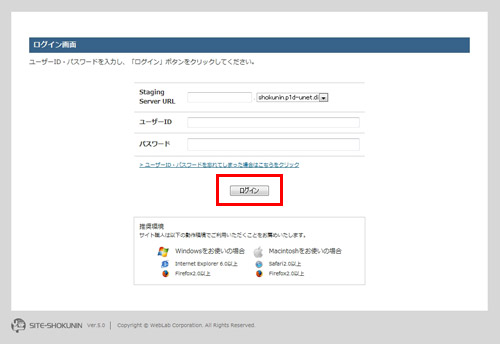
「ログイン」ボタンをクリックし、右のような管理者TOP画面が表示されれば、ログイン成功です。
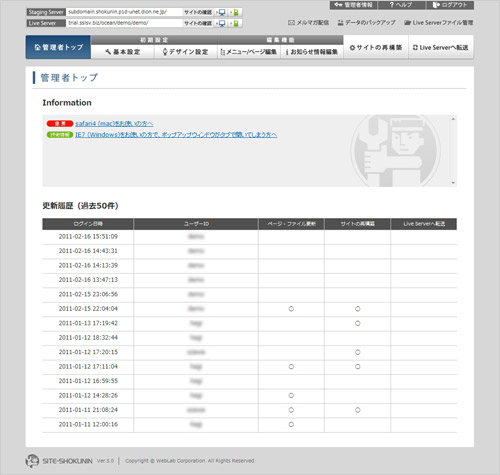
2-2. 基本設定
管理者画面上部にあるメニューから「基本設定」ボタンをクリックしてください。基本設定画面が表示されます。 ここでは、ホームページ全体に関する基本的な事項を設定します。
|
1.ホームページのタイトル
ホームページ左上に常時表示されるホームページ全体のタイトルを入力します。 ※2.で画像を指定する場合も入力が必要です。 (入力例)株式会社ABC製作所 2.タイトル画像
「参照」ボタンをクリックすると、ダイアログボックスが開き、あらかじめ準備しておいた画像をタイトル部分に表示させることができます。ホームページのタイトル部分に会社のロゴマークなどを入れたい場合に、ここで画像を指定します。 3.ホームページのキャッチコピー・補足説明
このホームページがどのようなホームページなのか、簡潔に表現します。検索キーワードを上手く入れ込むことができれば尚良いです(参照P4)。 4.ページフッターのコピーライトに入れる会社名
ホームページの最下部に表示されるコピーライト表記を入力します。 (入力例)「ABC corporation」と入力すると、ホームページにはCopyright © ABC corporation. All rights reserved. と表示されます。 入力が終了したら「この内容で保存する」ボタンをクリックしてください。 ※この時点では、まだサイトの確認はできません。 5.アクセスログ解析ツール 埋め込みコード設定
Google Analytics 等の、アクセスログ解析ツールの設置に必要な埋め込みコード入力欄です。サイト職人で作成したすべてのページの</head>タグの直前に反映されます。 6.ページ共通 <title> タグ設定
ブラウザのタイトルバーに表示されるページタイトルを設定します。 ここで入力した情報は、新規のページ作成時にサイト共通のページタイトルとして反映されます。 (入力例)|株式会社ABC製作所 7.ページ共通 <keyword> タグ設定
ホームページの内容に関連するキーワードを入力します。 ここで入力した情報は、新規のページ作成時にサイト共通のキーワードとして反映されます。 (入力例)ABC製作所, ソフトウェア,サイト職人,HP制作 8.ページ共通 <description> タグ設定
ホームページの説明を設定します 。 ここで入力した情報は、新規のページ作成時にサイト共通のページの説明として反映されます。 (入力例)ホームページをブログのように簡単に作成、更新できるWEBコンテンツ管理システム「サイト職人」 |
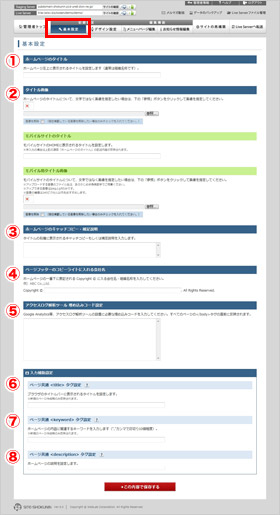 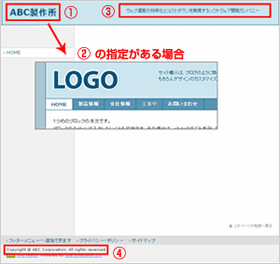 |
